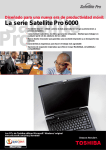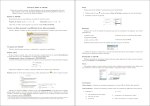Download Jazz Fácil - Jazz Gestión – Sistema de Gestión para PyMES
Transcript
Manual del Usuario: Jazz Fácil Jazz Fácil 1. Configuración de Empresa............................................................................................ 2. Configuración de Comprobantes .................................................................................. 3. Impresión de facturas .................................................................................................... 4. Carga de facturas abonadas ........................................................................................... 5. Informes ........................................................................................................................ Configuración de Empresa Lo primero que debemos hacer es cargar los datos de nuestra empresa, un punto muy importante es el primer campo (Número). Ahí debemos poner el numero de cliente que nos da Pago Fácil o Rapipago, este será uno de los datos que integrara el código de barras que se imprime en nuestras facturas. El número de empresa es utilizado por Pago Fácil y Rapipago para poder saber que esa factura pertenece a nuestra empresa. (+5411) 4342-8858 www.naturalsoftware.com.ar 1/6 Manual del Usuario: Jazz Fácil 1. Configuración de Comprobantes Una vez cargada la empresa lo que debemos realizar es la configuración del comprobante (Factura) desde el Menú Herramientas Configuración de impresión de Comprobantes Nuestros clientes podrán abonar la factura en Pago Fácil o Rapipago debemos asignarle un valor a los campos X e Y (Ver Anexo Configuración de Comprobantes). Los campos a configurar son “PAGO _ FÁCIL” y “PAGO_FACIL_NUMERO” y a estos mismos le daremos la ubicación que queremos que tengan en nuestra factura. (+5411) 4342-8858 www.naturalsoftware.com.ar 2/6 Manual del Usuario: Jazz Fácil Para que salga impreso el código de barras es importante cambiar la fuente del campo “PAGO _ FÁCIL” en la columna de fontname ya que se debe usar Entrelazado2de5 que tiene el formato especial para los sistemas de pagos. Esta fuente se puede http://www.naturalsoftwareplus.com.ar/tools/fonts/ Se debe guardar en la siguiente ruta descargar desde C:\WINDOWS\Fonts Para instalarla debemos hacer doble click en la misma o con el botón derecho abrir, luego presionamos el botón Listo Información técnica para Rapipago Es necesario que le enviemos la siguiente información técnica a Rapipago, para que puedan interpretar el código de barras que genera jazz. Algoritmo del calculo verificador del codigo de barras PagoFacil Public Function CalculoDigitoVerificador(Cadena As String) As String Dim Collect, Casex, i As Integer Cadena = Trim(Cadena) Collect = Mid(Cadena, 1, 1) Casex = 3 For i = 2 To Len(Cadena) Collect = Collect + Mid(Cadena, i, 1) * Casex If Casex = 9 Then Casex = 3 Else Casex = Casex + 2 End If Next CalculoDigitoVerificador = (Int(Collect / 2) Mod 10) End Function (+5411) 4342-8858 www.naturalsoftware.com.ar 3/6 Manual del Usuario: Jazz Fácil 2. Impresión de facturas Una vez que este todo configurado debemos emitir las facturas que procesamos, para eso debemos ir al Menú Herramientas Comprobantes Imprimir facturas Aquí nos aparecerá la pantalla donde emitiremos la facturación masiva, en la misma asignamos desde y hasta que numero de factura deseamos imprimir, el tipo de factura, la fecha de emisión, vencimiento y segundo vencimiento como así también el porcentaje de recargo por pago fuera de termino. Una vez seleccionadas estas opciones presionando el botón de la impresora se generaran las facturas automáticamente y con el código de barras para que nuestros clientes puedan abonar sus facturas en Pago fácil y Rapipago. (+5411) 4342-8858 www.naturalsoftware.com.ar 4/6 Manual del Usuario: Jazz Fácil 3. Carga de facturas abonadas Debemos ingresar al Menú Herramientas Importar Datos de Pago Fácil Desde allí podremos ingresar el archivo que a fin del día nos envía Rapipago o Pago Fácil con la información de las facturas que fueron abonadas. Debemos seleccionar el tipo de medio y la ruta donde guardamos el archivo que nos enviaron. (+5411) 4342-8858 www.naturalsoftware.com.ar 5/6 Manual del Usuario: Jazz Fácil También allí mismo ingresaremos la boca y el “Producto a facturar al realizar Notas de Debito Automáticas” que tenemos que crear, por Ej. Interés por mora, Que nos servirá para que absorba ese recargo del pago por abonarlo fuera de término. Una vez hecho esto importamos el archivo y nos generara automáticamente las cobranzas generadas con Pago Fácil o Rapipago. En la grilla se pueden observar el nombre del archivo que se importo, la fecha y el usuario, este registro puede ser eliminado. Si es eliminado y se carga el archivo de nuevo las cobranzas se duplica, por lo que es importante tener en cuenta esta grilla para futuras cargas. En el último cuadro pueden aparecer mensajes de información donde nos indica la línea que no fue leída. Esto puede ser porque la factura no existe y el cobro no puede ser aplicado. 4. Informes Desde el menú de Informes Pago Fácil Pago Fácil Log Desde este informe podremos visualizar las cobranzas generadas con Pago Fácil como vimos en el paso anterior donde importábamos el archivo que nos envía Pago Fácil por email al final del día y generábamos automáticamente las cobranzas. Dentro del informe podremos visualizar la fecha de la cobranza, el nombre del cliente al cual se le realizo la cobranza y el número de recibo. (+5411) 4342-8858 www.naturalsoftware.com.ar 6/6